Introduktion
Celler
Kalkylprogram använder sig av rutnät där rutorna kallas för celler. I cellerna skriver du in tal eller annan typ av data. En cell kan också innehålla en beräkning som i sin tur refererar till en eller flera andra celler med data och cellen kommer då visa resultatet av denna beräkning.
Rutnätet delas upp i kolumner (anges med bokstäver) och rader (anges med siffror).
Rader
Rader numreras med siffror och anger vart en cell befinner sig vertikalt. I exemplet nedan har alla celler på rad 3 markerats.
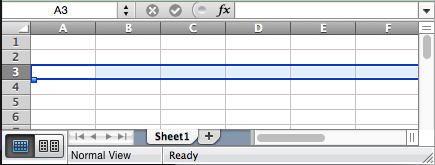
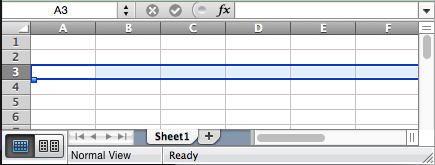
Rad 3 i rutnätet.
Kolumner
Kolumner numreras med bokstäver och anger var en cell befinner sig horisontellt. I exemplet nedan har alla celler i kolumn C markerats.
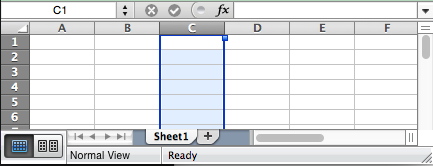
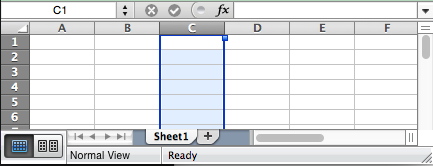
Kolumn C i rutnätet.
Referenser
För att referera till en specifik cell anges först rad direkt följd av
kolumn. På detta sätt refererar C3 till cellen på rad C och kolumn 3 i rutnätet.
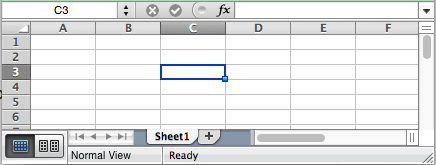
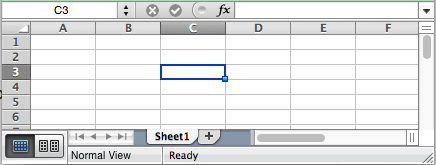
I rutnätet befinner sig cell C3 i kolumn C, rad 3.
Omfång
För att beteckna ett antal närliggande celler används omfång (range). Ett omfång utgör
en rektangel av celler i rutnätet. Ett omfång definieras genom att ange cellerna i två
motstående hörn i rektangeln separerade av tecknet : (kolon). I exemplet nedan har omfånget A1:C3 markerats.
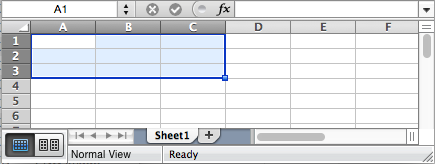
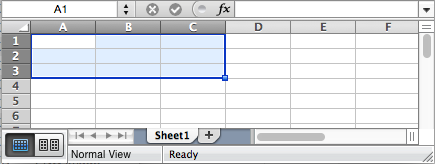
Omfånget A1:C3.
Komma igång
Om du är i en av Uppsala universitets datasalar med Windows bör det finnas en version av Excel installerad. Du kan då starta den som vanligt, efter att ha loggat in med ditt studentkonto.
Du kan även använda ett Microsoft Live-konto för att använda Excel i din webbläsare. Notera att denna version saknar stöd för trendlinjer. Du kan hitta online-versionen med denna länk.
Välj blank page för att bemötas av följande sida: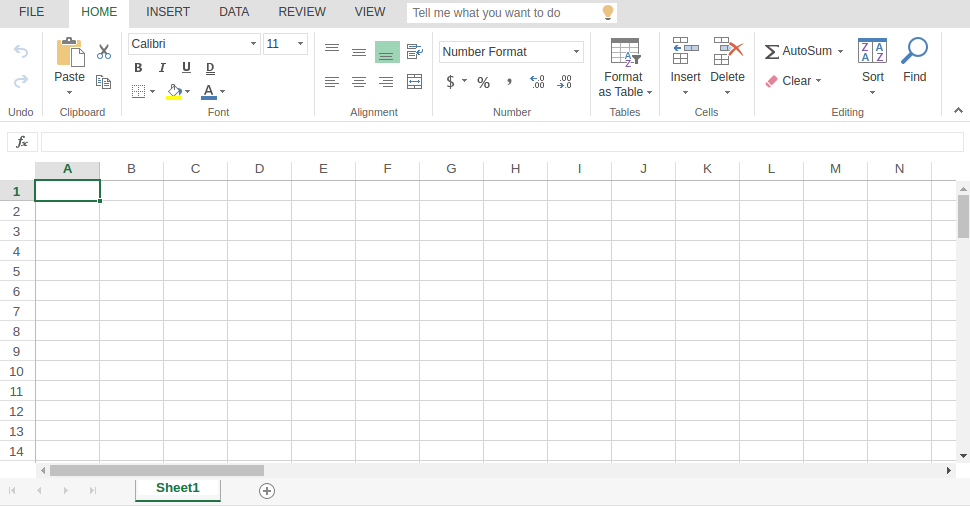
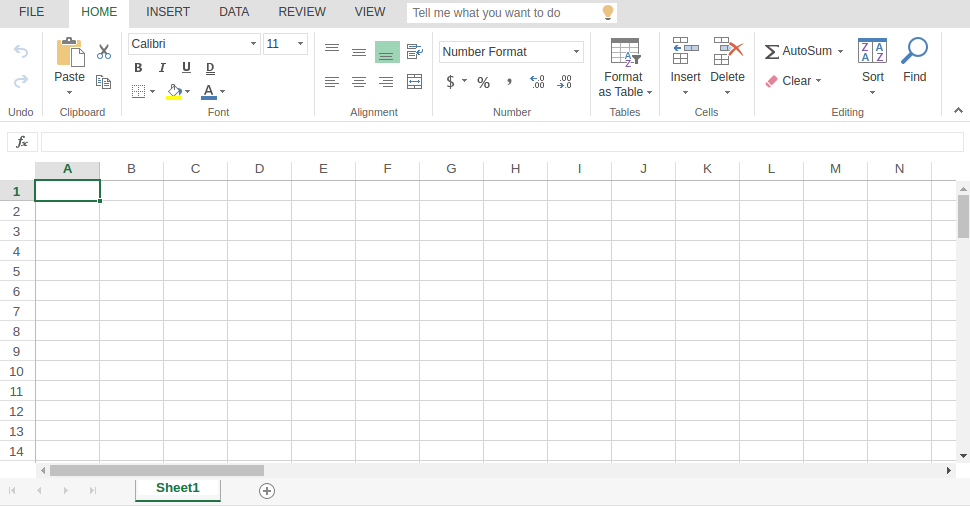
Excel vid start.
Du kan nu börja skriva in siffror! Spara genom att klicka på File, längst upp till vänster.
Inmatning
Excel har många smarta funktioner för att mata in siffror effektivt. Du kan testa detta genom att skriva några tal (Enter tar dig till nästa rad), markera dessa samt klicka och dra musen neråt från det nedre högra hörnet för att skapa en talserie baserad på de markerade talen.
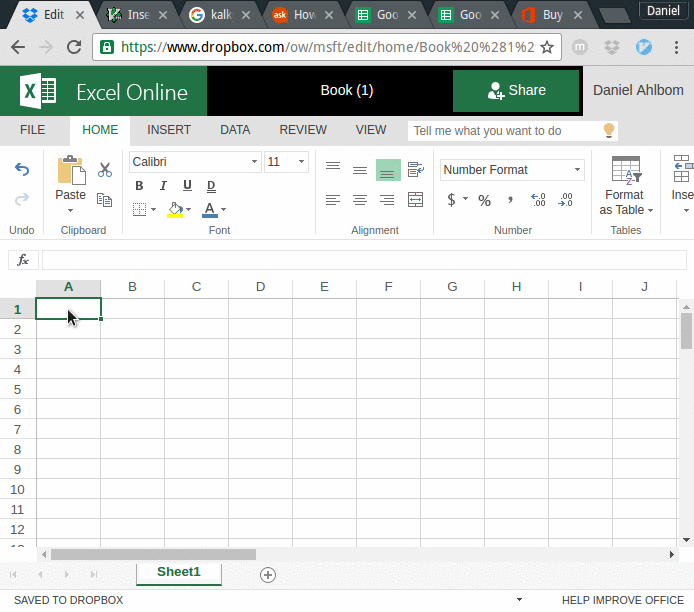
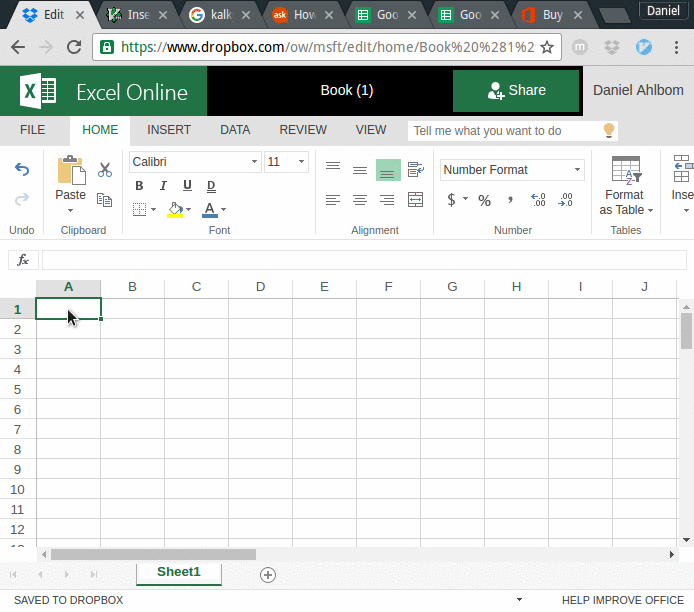
Snabb inmatning av serier.
Formler
I Excel är formler ett sätt att utföra beräkningar. Du kan exempelvis använda rutan strax ovanför rutnätet, där det står \(f_x\) till vänster, för att skriva in vad som ska beräknas.
Du kan testa detta genom att markera en tom cell och skriva 3 + 5 i rutan.
Vidare kan formler använda sig av funktioner, vilka beter sig på ungefär samma sätt som matematiska funktioner: de har argument, som ger indata, vilket i sin tur ger ett resultat. Excel har ett stort antal inbyggda funktioner.
Genom att använda formler och funktioner kan du utföra komplicerade beräkningar på kort tid. Det finns ett antal sätt att använda sig av dessa.
Manuell inmatning
För att demonstrera manuell inmatning använder vi funktionen SUM. Som namnet
anger beräknar denna funktion summan av ett antal värden.
Innan du fortsätter, se till att du har några värden i omfånget A1:B11.
För att Excel ska förstå att du vill få resultatet av en funktion i en ruta
måste du börja formeln med tecknet = (likhetstecken), följt av namnet på
funktionen samt eventuella argument vilka anges inom parenteser.
I detta exempel väljer vi att placera summan i rutan A12. Klicka på den och
skriv följande, efter vilket du trycker <Enter>:
=SUM(A1:B11)I detta exempel är alltså funktionens namn SUM, medan argumentet är A1:B11
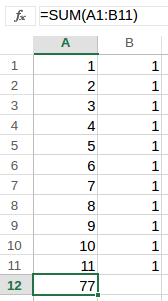
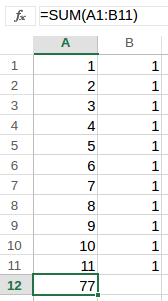
Beräkna summa.
Resultatet, vilket kommer synas i cellen när du är klar, är summan av talen
i omfånget A1:B11.
Testa att ändra några värden i omfånget A1:B11 och notera hur summan i rutan
A12 automatiskt uppdateras.
Grafisk inmatning
Ett alternativ till manuell inmatning av funktioner är grafisk inmatning. Notera att denna metod endast är tillgänglig i någorlunda moderna versioner av Excel.
- Klicka först på en cell.
- Klicka därefter på Insert -> Function
- Välj funktionen du vill använda
- Markera därefter omfånget som funktionen ska appliceras på
- Avsluta med att trycka på Enter.
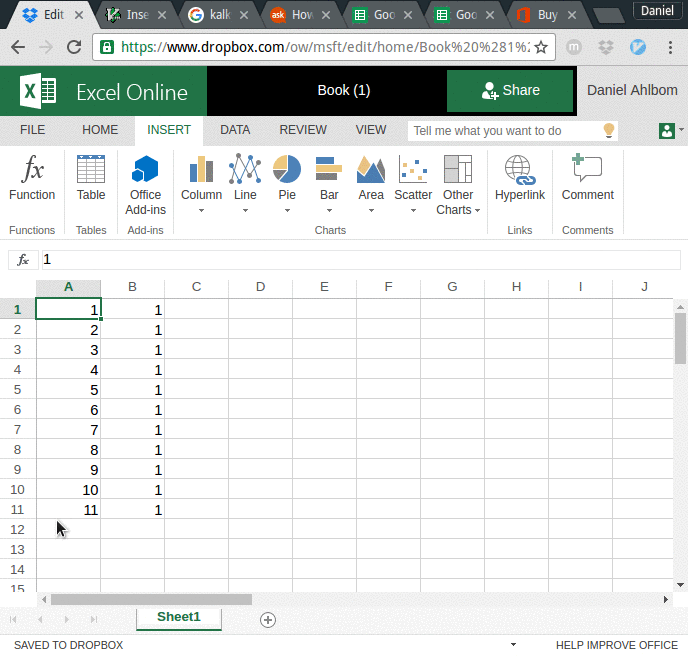
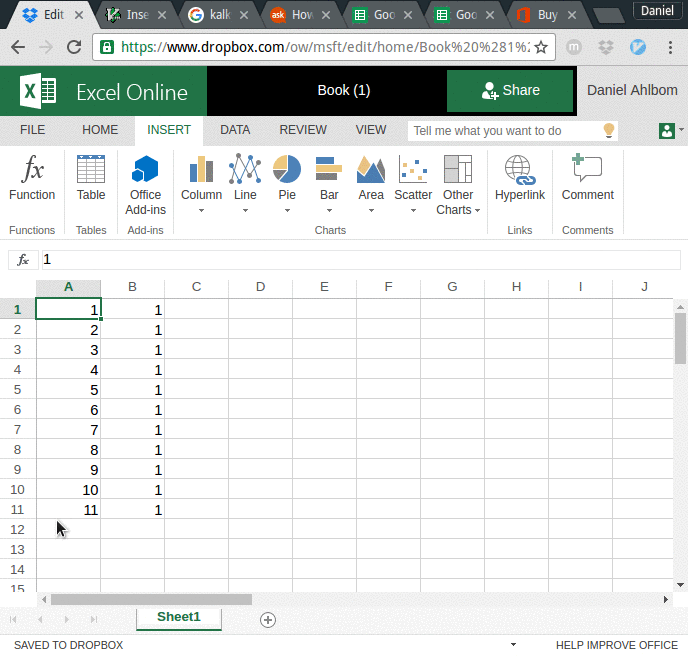
Standardavvikelse.
Avancerade formler
Du kan även skriva in mer komplicerade funktioner och formler.
- Aritmetik görs med samma symboler som de flesta datorprogram, dvs
+ - * / ^, där^används för potenser. - Parenteser gäller enligt reglerna för vanlig matematik.
- Funktioner (som SUM, vilken beskrevs ovan) kan läggas in och kombineras godtyckligt.
- Du kan använda celler som variabler: se följande exempel.
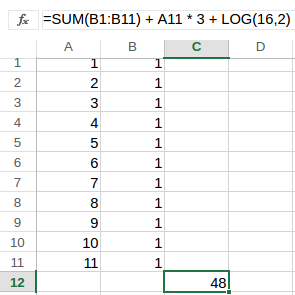
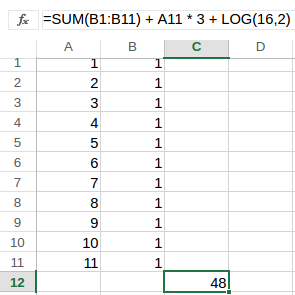
Notera att formeln syns i rutan över kalkylbladet.
I figuren ovan har =SUM(B1:B11) + A11 * 3 + LOG(16,2) skrivits in i rutan
C12.
Vi lägger alltså ihop summan av cellerna B1 till B11, värdet i A11 multiplicerat med 3 och logaritmen av 16 i bas 2.
Därmed får vi resultatet av \(11 + 11 \cdot 3 + 4\) vilket mycket riktigt blir 48.
Grafer
En av de viktigaste användningsområdena för kalkylark är att generera grafer. Genom att skriva in ett antal värden (siffrorna i exemplet nedan genererade med random.org) kan vi markera dessa och välja vilken grafisk presentation (graf) vi vill ha.
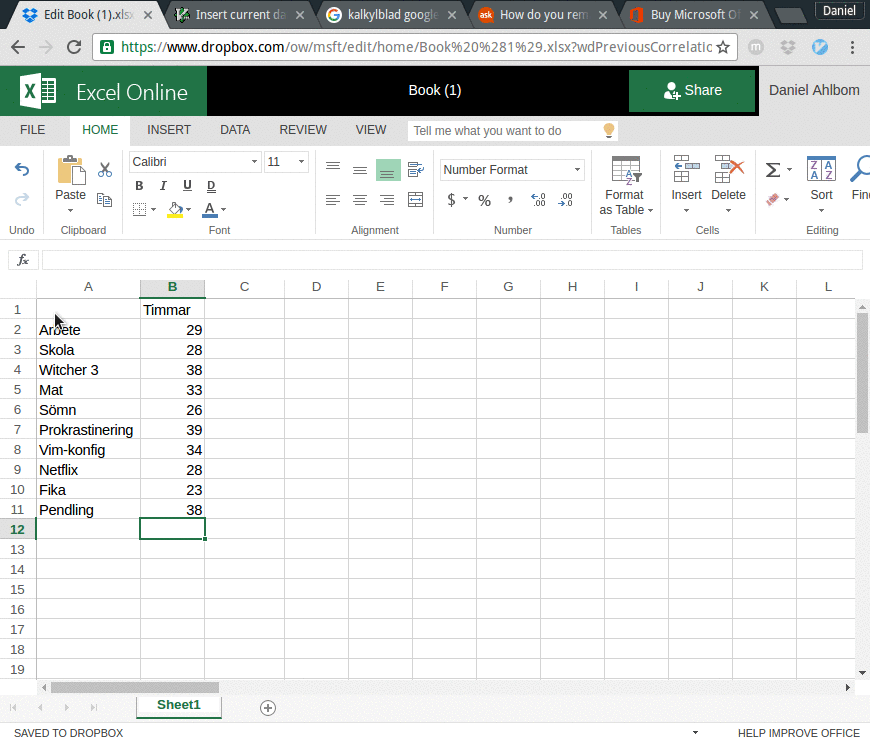
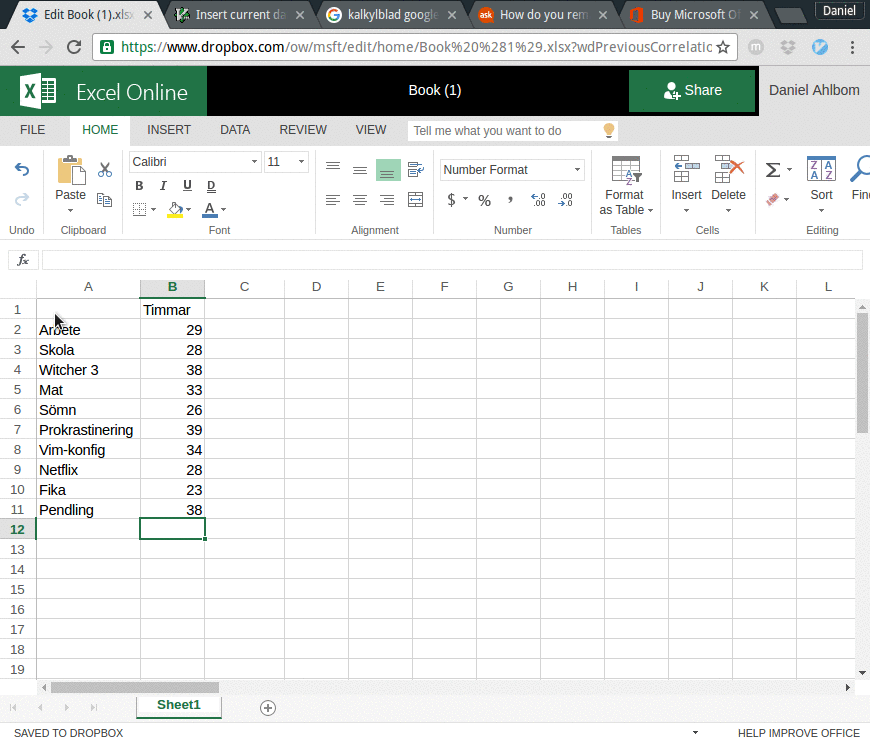
Enklare graf.
Redigering
Klicka på grafen och välj Chart, högst upp. Du kan nu byta typ av graf och ställa in exempelvis titel och hur etiketter representeras.
Trendlinjer och regressionsanalys
Trendlinjer går, i dagsläget, inte att skriva in direkt i online-versionen av Excel. För detta krävs den nedladdade versionen.
Målet med regressionsanalys är att, utifrån observerade data, skapa en funktion som beskriver den. Ett sätt att illustrera detta med är att använda trendlinjer.
När du klickat på en lämplig graf dyker verktygen chart tools upp i övre raden. Klicka på layout för att nå alternativet trendline.
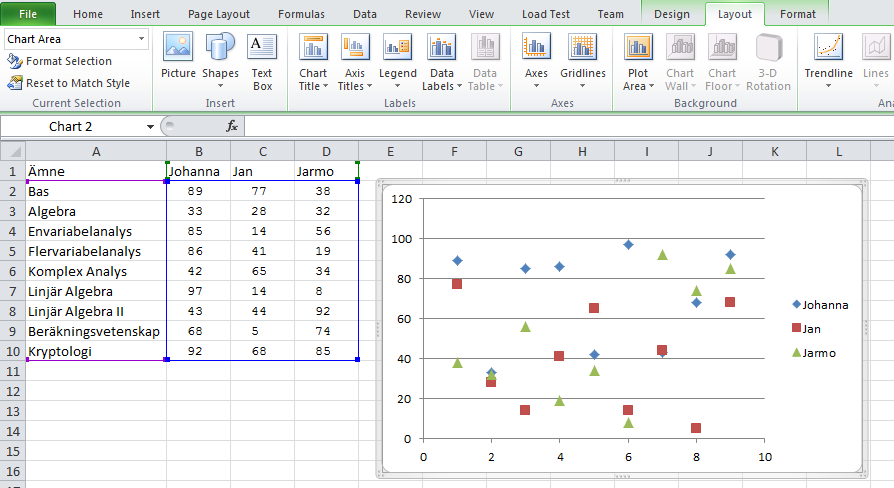
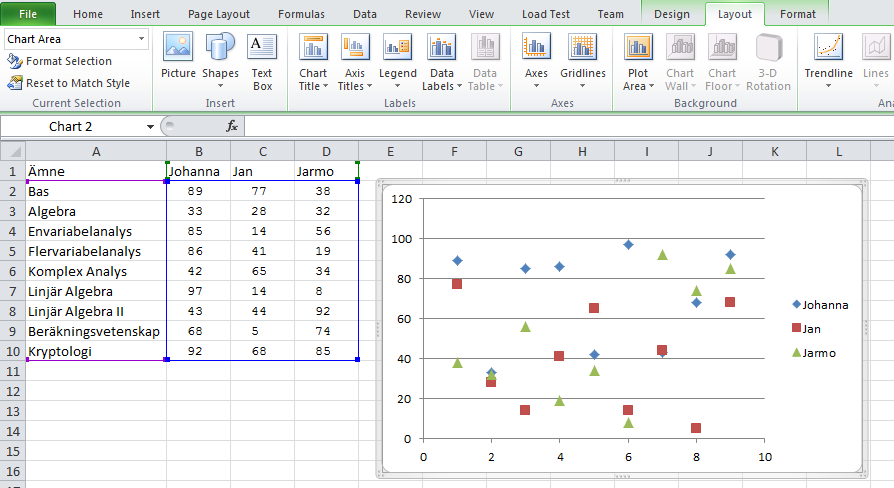
Menyalternativet trendlinje syns längst upp till höger.
Valet more options låter dig ställa in avancerade alternativ för trendlinjer. Det låter dig exempelvis ställa in hur trendlinjen ska beräknas, visa \(R^2\)-värdet, byta format, etc. Du kan även nå detta fönster genom att högerklicka på redan befintliga trendlinjer och välja format trendline.
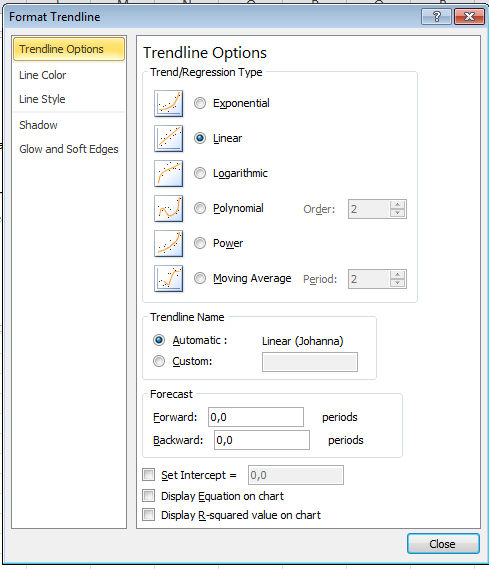
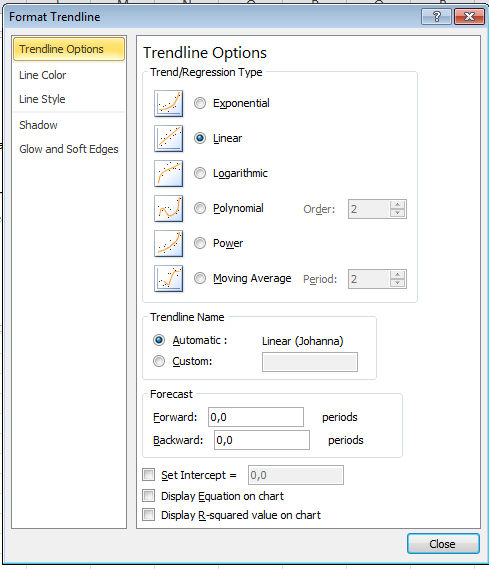
Inställningar för trendlinjer.
Tänk på att det viktigaste med grafer är att göra de så tydliga som möjligt! Genom att använda färger och andra inställningar kan du förtydliga linjerna och deras förhållande till datan de representerar.
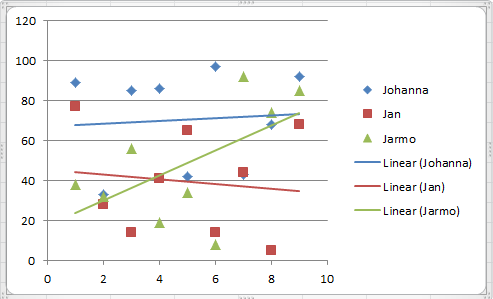
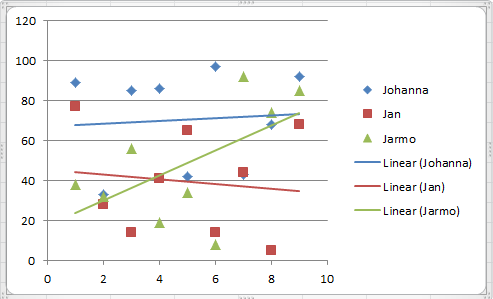
Exempel på trendlinjer.
Trendlinjer går även att skapa med andra typer av grafer.
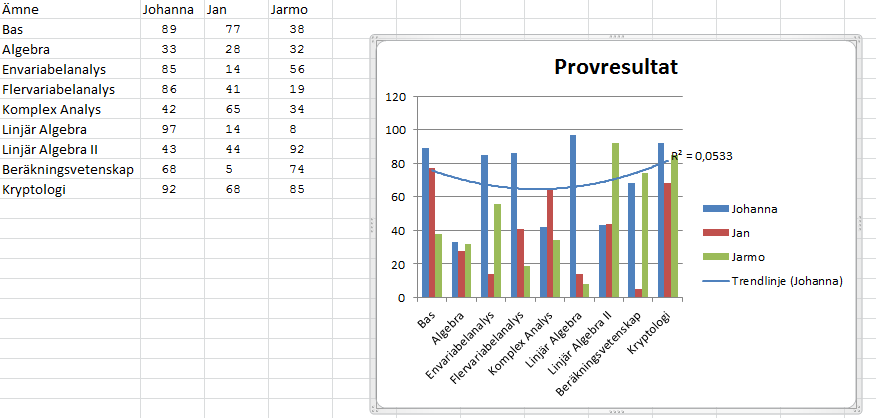
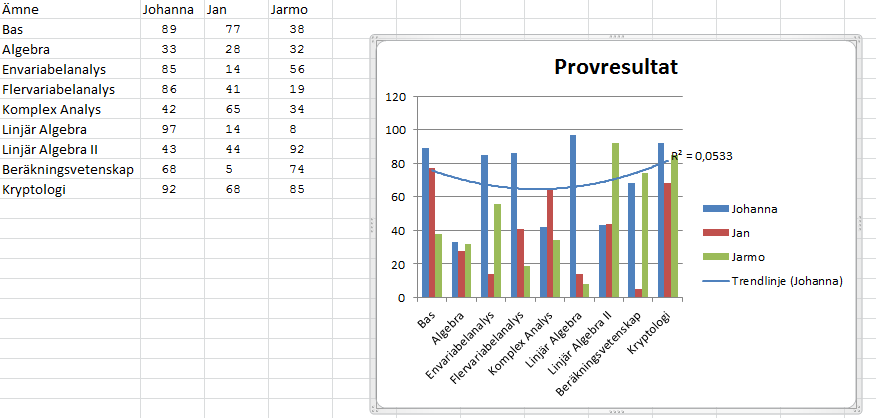
Exempel på formatering.
Ett \(R^2\)-värde som är nära 1 visar dess trovärdighet. Eftersom exempelfiguren använder slumpmässiga tal är det låga värdet rimligt.